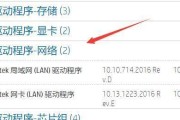显示器闪烁是指在使用电脑或其他设备时,屏幕出现频繁的闪烁现象。这不仅会影响用户的使用体验,还可能对眼睛造成伤害。本文将探讨显示器闪烁的原因,并提供一些解决方法,帮助读者解决这一问题。

显示器连接问题
1.1显示器与电脑连接松动
如果显示器与电脑连接松动,可能导致屏幕频繁闪烁。此时,可以检查连接线是否牢固插好,或者更换一条连接线进行测试。

1.2显示器接口不匹配
不同型号的显示器可能使用不同的接口,如果接口不匹配,屏幕也会出现闪烁现象。在购买显示器时,应该确认自己的电脑和显示器之间的接口是否兼容。
图形驱动问题
2.1图形驱动过期或损坏
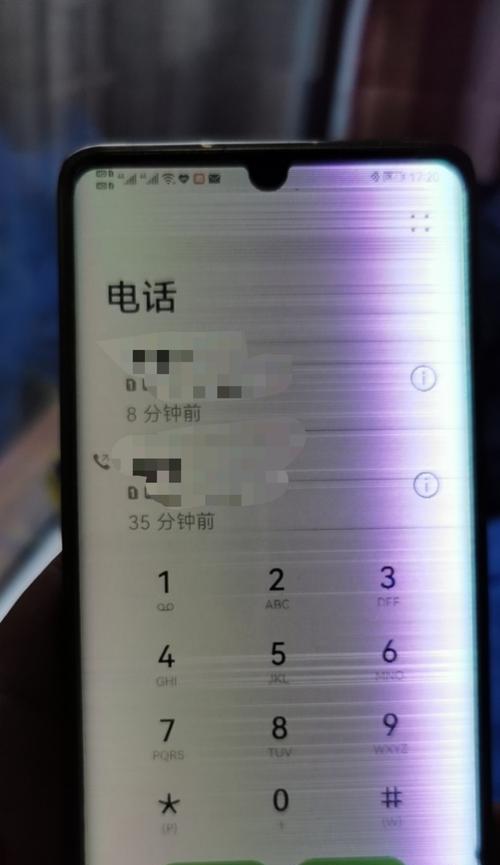
过期或损坏的图形驱动可能会导致显示器闪烁。建议及时更新图形驱动程序,或者重新安装最新版本的驱动程序。
2.2驱动与操作系统不兼容
有些驱动程序可能与操作系统不兼容,这也会导致显示器闪烁。可以尝试降级或升级驱动程序,或者更换与操作系统兼容的驱动程序。
屏幕刷新率问题
3.1刷新率设置过低
刷新率过低会引起显示器闪烁。可以通过调整刷新率为60Hz或更高来解决该问题。具体方法是:右键点击桌面,选择“显示设置”,找到“高级显示设置”或“显示适配器属性”,然后调整刷新率。
3.2屏幕频率与电源频率不匹配
有些国家的电源频率是50Hz,而屏幕的默认刷新率是60Hz。这种情况下,显示器也可能出现闪烁。可以尝试更换电源适配器,或者在屏幕菜单中更改刷新率。
硬件故障
4.1显示器老化
显示器的老化可能导致闪烁问题。如果是老旧显示器,可能需要更换新的设备。
4.2显卡故障
显卡故障也是导致显示器闪烁的原因之一。可以尝试更换显卡或者修复显卡来解决该问题。
其他原因与解决方法
5.1窗口颜色深度设置
窗口颜色深度设置不正确也会导致显示器闪烁。可以尝试将颜色深度设置为32位,然后重新启动电脑。
5.2清除显示器缓存
显示器缓存中的错误数据也可能引起闪烁问题。可以通过清除显示器缓存来解决该问题。
显示器闪烁问题可能由连接问题、图形驱动、屏幕刷新率、硬件故障等多种原因引起。针对不同原因,我们可以采取相应的解决方法,如检查连接、更新驱动、调整刷新率等。通过解决这些问题,我们可以改善显示器闪烁现象,提升使用体验。
标签: #显示器